تحديث 2024 أبريل: توقف عن تلقي رسائل الخطأ وإبطاء نظامك باستخدام أداة التحسين الخاصة بنا. احصل عليه الآن من الرابط التالي
- تحميل وتثبيت أداة الإصلاح هنا.
- دعها تفحص جهاز الكمبيوتر الخاص بك.
- الأداة بعد ذلك إصلاح جهاز الكمبيوتر الخاص بك.
يحدث الخطأ 0x800ccc1a على جهاز الكمبيوتر الخاص بك بإحدى الطرق التالية: حدث خطأ غير معروف. يرجى حفظ جميع الأعمال الموجودة وإعادة تشغيل البرنامج. (الحساب: 'xxx' ، خادم POP3: 'xxx.xxx.xxx') ، رقم الخطأ: 0x800ccc1a ، حدث خطأ غير معروف. يرجى حفظ جميع الأعمال الموجودة وإعادة تشغيل البرنامج. (الحساب: "xxx" ، خادم SMTP: "") ، رقم الخطأ: 0x800ccc1a
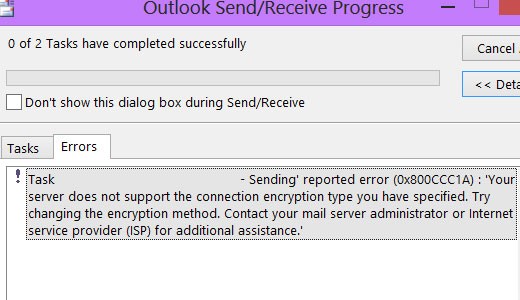
تشير رسالة الخطأ هذه إلى أن السبب الدقيق للخطأ غير معروف ، ولكنه يشير إلى إعدادات الخادم التي قد تنتج عن تلف البيانات أو إعداد POP3 / SMTP المفقود أو غير الصحيح. بعض أسباب هذا الخطأ هي:
- أنت غير متصل بالإنترنت أو شبكة ، أو أن خادم البريد الخاص بك غير متاح مؤقتًا.
- إعدادات حسابك غير صحيحة.
- ملف تعريف مستخدم Outlook الخاص بك تالف.
- لديك بريد إلكتروني تالف على خادم POP3 الخاص بك.
- تكوين برنامج مكافحة الفيروسات الخاص بك غير صحيح.
- تكوين برنامج جدار الحماية الشخصي الخاص بك غير صحيح.
- في حالة تمكين خيار مصادقة كلمة المرور الآمنة (SPA) ، يتم تمكين مصادقة كلمة المرور الآمنة (SPA).
كيفية إصلاح خطأ 0x800ccc1a:
إعادة تكوين تشفير SSL باستخدام إعدادات رقم المنفذ
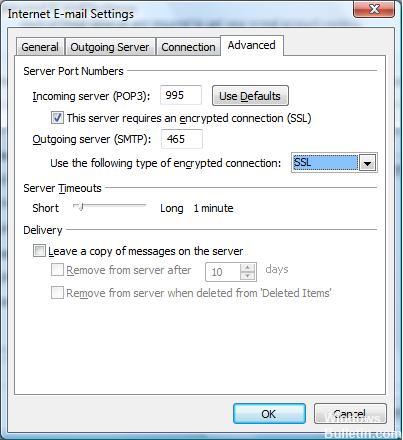
- افتح Microsoft Outlook على جهاز الكمبيوتر الخاص بك وانقر فوق ملف >> إعدادات الحساب لفتح معالج إعدادات الحساب.
- انقر فوق علامة التبويب "البريد الإلكتروني" ، ثم انقر نقرًا مزدوجًا فوق حساب البريد الإلكتروني الذي واجهت فيه خطأ Microsoft Outlook 0x800ccc1a.
- انقر فوق الزر "إعدادات أخرى" في مربع الحوار "التحقق من البريد الإلكتروني".
- يؤدي هذا إلى فتح مربع حوار إعدادات بريد الإنترنت حيث يجب النقر فوق علامة التبويب خيارات متقدمة وإلغاء تحديد المربع "يتطلب الخادم اتصالاً مشفرًا باستخدام بروتوكول SSL". انقر فوق موافق.
- إذا لم تتمكن من تعطيل تشفير SSL في حالتك ، فتحقق من أرقام منافذ SMTP أو POP3. يجب أن يكون رقم منفذ SMTP 465 ورقم منفذ POP 995.
تحديث أبريل 2024:
يمكنك الآن منع مشاكل الكمبيوتر باستخدام هذه الأداة ، مثل حمايتك من فقدان الملفات والبرامج الضارة. بالإضافة إلى أنها طريقة رائعة لتحسين جهاز الكمبيوتر الخاص بك لتحقيق أقصى أداء. يعمل البرنامج على إصلاح الأخطاء الشائعة التي قد تحدث على أنظمة Windows بسهولة - لا حاجة لساعات من استكشاف الأخطاء وإصلاحها عندما يكون لديك الحل الأمثل في متناول يدك:
- الخطوة 1: تنزيل أداة إصلاح أجهزة الكمبيوتر ومحسنها (Windows 10 ، 8 ، 7 ، XP ، Vista - Microsoft Gold Certified).
- الخطوة 2: انقر فوق "بدء المسح الضوئي"للعثور على مشاكل تسجيل Windows التي قد تسبب مشاكل في الكمبيوتر.
- الخطوة 3: انقر فوق "إصلاح الكل"لإصلاح جميع القضايا.
إصلاح ملف PST Outlook مع أداة إصلاح علبة الوارد MS Outlook
- انقر فوق "فتح ملف Explorer" وانتقل إلى المسار: مجلدات \ Program Files \ Microsoft Office \ Office 12
- ثم انقر فوق scanpst.exe وحدد موقع تالف.
- ثم انقر فوق "ابدأ" لإصلاح الملف.
- الآن انقر على إصلاح لتصحيح خطأ.
- بمجرد اكتمال الإصلاح ، يتم عرضه.
تغيير الميناء
- يمكنك الوصول إلى إعدادات حسابك كما هو موضح في الحل 2.
- حدد حسابك ، ثم انقر فوق تحرير.
- انقر فوق "المزيد من الإعدادات" ، ثم انتقل إلى علامة التبويب "خيارات متقدمة".
- تأكد من تحديد SSL في القائمة المنسدلة قبل "استخدام النوع التالي من الاتصال المشفر".
- قم بتغيير قيمة المنفذ لـ IMAP إلى 993 و SMTP إلى 587.
- تغيير نوع تشفير SMTP إلى STARTTLS.
- انقر فوق "موافق" ، ثم أعد تشغيل Outlook.
باستخدام ويندوز مدقق ملفات النظام

- ابدأ بالنقر فوق ابدأ واكتب Command في مربع البحث.
- أثناء الضغط في نفس الوقت على مفتاحي CTRL و Shift ، انقر فوق المفتاح Enter.
- انقر فوق نعم بعد عرض مربع الحوار.
- تفتح نافذة سوداء ويومض المؤشر.
- ثم تغذية Scannow وانقر على Enter.
- يتم فحص جميع الأخطاء من قبل مدقق ملفات النظام.https://answers.microsoft.com/en-us/msoffice/forum/msoffice_outlook-mso_other/in-outlook-2010-i-receive-error-report-0x800ccc1a/74f2a191-69db-4ad2-8a48-a73fd2250d85
نصيحة الخبراء: تقوم أداة الإصلاح هذه بفحص المستودعات واستبدال الملفات التالفة أو المفقودة إذا لم تنجح أي من هذه الطرق. إنه يعمل بشكل جيد في معظم الحالات التي تكون فيها المشكلة بسبب تلف النظام. ستعمل هذه الأداة أيضًا على تحسين نظامك لتحقيق أقصى قدر من الأداء. يمكن تنزيله بواسطة بالضغط هنا

CCNA، Web Developer، PC Troubleshooter
أنا متحمس للكمبيوتر وممارس تكنولوجيا المعلومات. لدي سنوات من الخبرة ورائي في برمجة الكمبيوتر واستكشاف الأخطاء وإصلاحها وإصلاح الأجهزة. أنا متخصص في تطوير المواقع وتصميم قواعد البيانات. لدي أيضًا شهادة CCNA لتصميم الشبكات واستكشاف الأخطاء وإصلاحها.

